Atualizado em April 2025: Pare de receber mensagens de erro que tornam seu sistema mais lento, utilizando nossa ferramenta de otimização. Faça o download agora neste link aqui.
- Faça o download e instale a ferramenta de reparo aqui..
- Deixe o software escanear seu computador.
- A ferramenta irá então reparar seu computador.
Se for um novo subscritor do Office 365, pode estar ansioso por instalá-lo no seu PC Windows. Ou se já estiver a utilizar o Office 365 ou o Office 2016, mas enfrentar alguns problemas, poderá querer reinstalá-lo para reparar a instalação do Office. Este post irá mostrar-lhe como
instalar o Office 365 ou o Office 2016
no seu
Windows 10 PC
via seu
Minha conta no escritório
página web.
Tabela de Conteúdos
Instalar o Office 365 no Windows PC
Atualizado: abril 2025.
Recomendamos que você tente usar esta nova ferramenta. Ele corrige uma ampla gama de erros do computador, bem como proteger contra coisas como perda de arquivos, malware, falhas de hardware e otimiza o seu PC para o máximo desempenho. Ele corrigiu o nosso PC mais rápido do que fazer isso manualmente:
- Etapa 1: download da ferramenta do reparo & do optimizer do PC (Windows 10, 8, 7, XP, Vista - certificado ouro de Microsoft).
- Etapa 2: Clique em Iniciar Scan para encontrar problemas no registro do Windows que possam estar causando problemas no PC.
- Clique em Reparar tudo para corrigir todos os problemas
O primeiro passo para tentar instalar, reinstalar ou reparar o Office 365 no PC Windows é associar o Office 365 a uma conta Microsoft. Se você já tem uma conta do Office vinculada à sua conta Microsoft, está pronto para instalar o Office pela primeira vez, reinstalar o Office ou instalar o Office em outro computador.
O segundo passo é instalar o Office.
A Microsoft permite que o proprietário da subscrição Office 365 Home instale o Office em até 5 PCs. Isto deixa alguma margem para partilhar as suas outras quatro instalações com amigos próximos ou familiares. Não há nenhuma exigência para outras contas Microsoft.
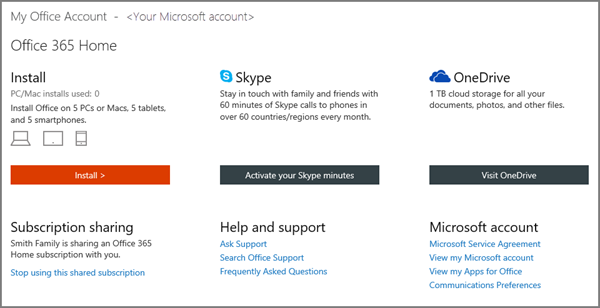
Agora, para instalar o Office 365, a partir da página My Office Account, inicie sessão e seleccione
Instalar
. Você pode ser solicitado a digitar os detalhes referentes à sua conta, como endereço de e-mail e senha associados à sua cópia do Office.
Quando o
Informações de instalação
estiver visível na tela do seu computador, selecione
Instalar
. Por padrão, a ação instalará a versão de 32 bits do Office no seu PC usando o idioma selecionado quando você resgatou o produto. Se pretender instalar a versão de 64 bits, alterar o seu idioma ou escolher outras opções, consulte a secção abaixo,
Instalação personalizada
opções.
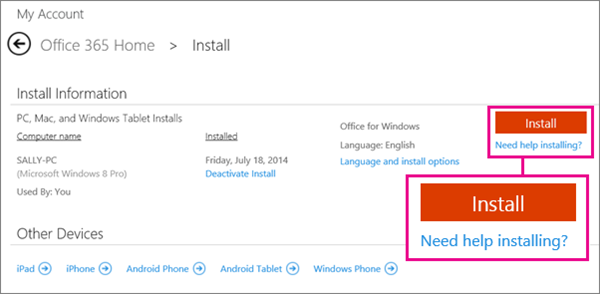
Em seu navegador, vá até a janela pop-up de instalação que aparece e clique em Executar, Configurar ou Salvar, dependendo do navegador que você estiver usando.
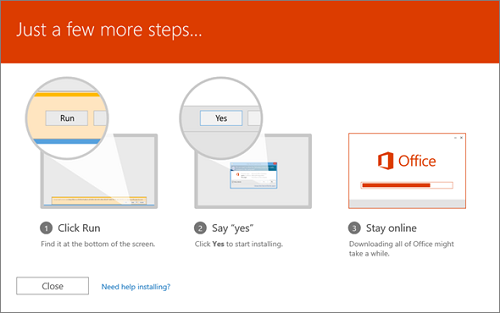
Clique em Sim para iniciar a instalação. Quando você ver
Você está pronto para ir
escolha Tudo feito.
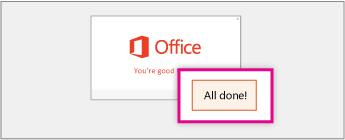
Durante a instalação, você pode assistir ao vídeo para saber mais sobre o Office.
Uma vez instalada a versão do Office 365, você pode começar a usar seus aplicativos Office.
Se precisar de informações adicionais sobre como instalar ou reinstalar o Office 365 ou o Office 2016 no seu computador Windows, pode visitar o Office.com.
Leituras relacionadas:(Alaska)
- Escritório de Reparação e Desinstalação de programas individuais do Microsoft Office
- Remover ou desinstalar o Microsoft Office 2016 ou o Office 365.
RECOMENDADO: Clique aqui para solucionar erros do Windows e otimizar o desempenho do sistema
Vinicius se autodenomina um usuário apaixonado de Windows que adora resolver erros do Windows em particular e escrever sobre sistemas Microsoft em geral.
